Лесно и бързо ръководство за root достъп на Android

След като руутнете телефона си с Android, имате пълен достъп до системата и можете да стартирате много видове приложения, които изискват root достъп.
Един от начините, по които сайтовете и приложенията на социалните медии се опитват да задържат вниманието на своите потребители, е да конфигурират видеоклиповете да се възпроизвеждат автоматично, докато превъртате покрай тях. Много хора намират това за досадно, тъй като това увеличава използването на данни при потенциално ограничени мобилни връзки за данни. Активирането на звук за видеоклипове, които са били възпроизвеждани автоматично, може да ги направи още по-досадни. Идеята зад автоматично възпроизвеждане на видеоклипове е, че понякога те могат да уловят интереса на потребител и да го накарат да прекарват повече време в приложението, като печелят на компанията повече приходи от реклами.
В приложението си за Android YouTube е внедрил подобна функция, която нарича „Заглушено възпроизвеждане в емисии“. Тази функция автоматично възпроизвежда видеоклипа в горната част на екрана ви в емисиите „Начало“ и „Абонамент“.
Поради малкия размер на визуализацията, разделителната способност на видеото е доста ниска, което означава, че функцията използва само малко количество данни. Ако и когато видеоклипът се възпроизвежда до края му, каналът автоматично превърта надолу до следващия видеоклип и също започва да го възпроизвежда.
За да се сведе до минимум натрапчивостта на функцията, всички визуализации на видеоклипове са заглушени и вместо това се използват субтитри. В емисията „Начало“ вградените реклами се третират като нормални видеоклипове и могат да се възпроизвеждат автоматично.
За да активирате или деактивирате функцията, трябва да отворите настройките в приложението на YouTube. За да направите това, докоснете иконата на снимката на вашия профил в горния десен ъгъл на приложението.
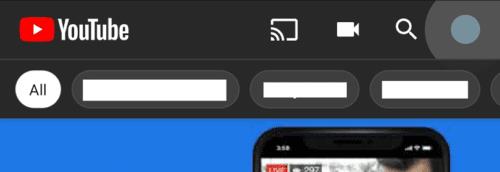
Докоснете иконата на снимката на вашия профил в горния десен ъгъл на приложението.
В менюто „Акаунт“ докоснете „Настройки“, което ще бъде предпоследната настройка.
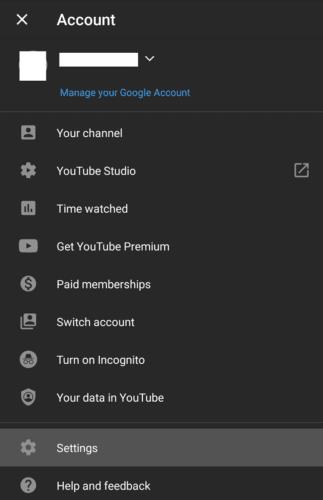
Докоснете „Настройки“ в долната част на страницата.
Веднъж на страницата с настройки, докоснете „Общи“, за да стигнете до правилната страница.
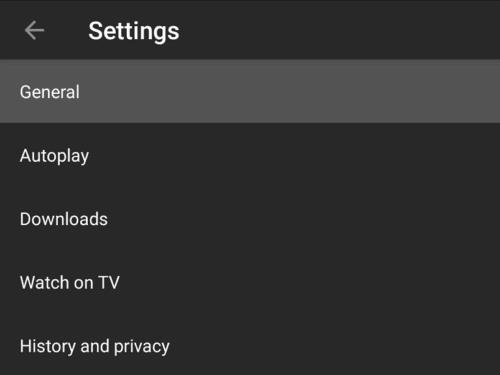
Докоснете „Общи“, за да отворите дясната страница на настройките.
Докоснете „Заглушено възпроизвеждане в емисии“ на страницата с общи настройки, това ще бъде петата опция отгоре. В изскачащия прозорец, който се показва, можете да конфигурирате дали функцията винаги е активирана, работи само с Wi-Fi или е напълно деактивирана.
Докоснете „Изключено“, за да деактивирате функцията изцяло, или друга опция, ако предпочитате. След като изберете опция, просто се върнете към разглеждане на видеоклипове, тъй като промяната ще бъде приложена незабавно.
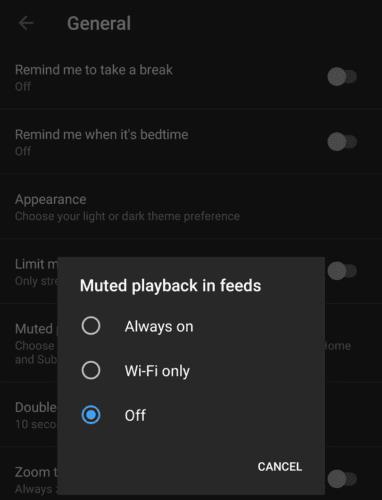
Докоснете „Заглушено възпроизвеждане в емисии“, след което изберете „Изключено“, за да деактивирате функцията.
След като руутнете телефона си с Android, имате пълен достъп до системата и можете да стартирате много видове приложения, които изискват root достъп.
Бутоните на вашия телефон с Android не са само за регулиране на силата на звука или събуждане на екрана. С няколко прости настройки те могат да се превърнат в преки пътища за бързо заснемане на снимки, прескачане на песни, стартиране на приложения или дори активиране на функции за спешни случаи.
Ако сте забравили лаптопа си на работа и имате спешен доклад, който да изпратите на шефа си, какво трябва да направите? Да използвате смартфона си. Още по-сложно е да превърнете телефона си в компютър, за да вършите много задачи едновременно по-лесно.
Android 16 има джаджи за заключен екран, с които можете да променяте заключения екран по ваш избор, което го прави много по-полезен.
Режимът „Картина в картината“ на Android ще ви помогне да свиете видеото и да го гледате в режим „картина в картината“, гледайки видеото в друг интерфейс, за да можете да правите други неща.
Редактирането на видеоклипове на Android ще стане лесно благодарение на най-добрите приложения и софтуер за редактиране на видео, които изброяваме в тази статия. Уверете се, че ще имате красиви, вълшебни и стилни снимки, които да споделяте с приятели във Facebook или Instagram.
Android Debug Bridge (ADB) е мощен и универсален инструмент, който ви позволява да правите много неща, като например намиране на лог файлове, инсталиране и деинсталиране на приложения, прехвърляне на файлове, root и флаш персонализирани ROM-ове, както и създаване на резервни копия на устройства.
С приложения с автоматично щракване. Няма да се налага да правите много, когато играете игри, използвате приложения или задачи, налични на устройството.
Въпреки че няма магическо решение, малки промени в начина, по който зареждате, използвате и съхранявате устройството си, могат да окажат голямо влияние върху забавянето на износването на батерията.
Телефонът, който много хора обичат в момента, е OnePlus 13, защото освен превъзходен хардуер, той притежава и функция, която съществува от десетилетия: инфрачервеният сензор (IR Blaster).







